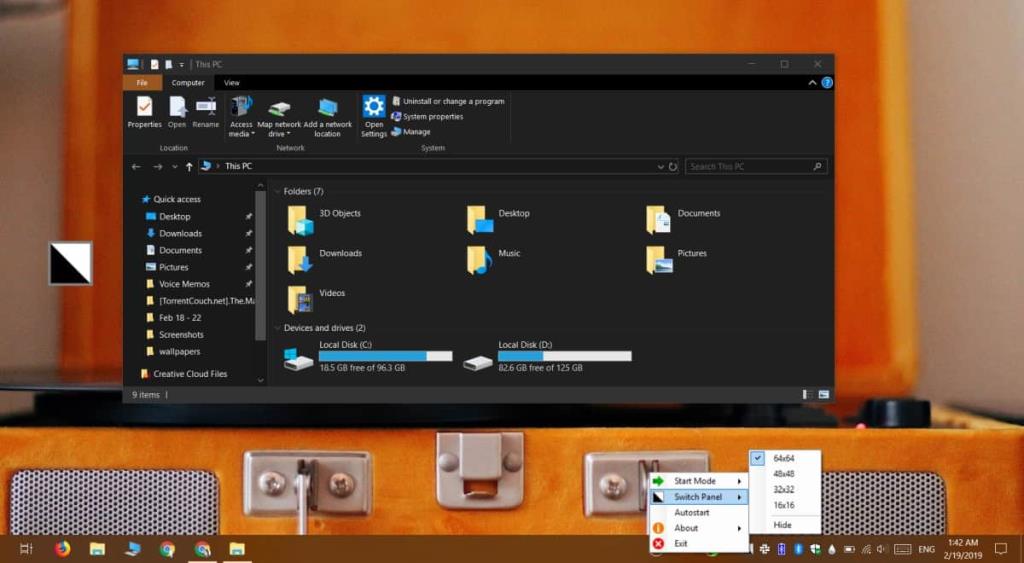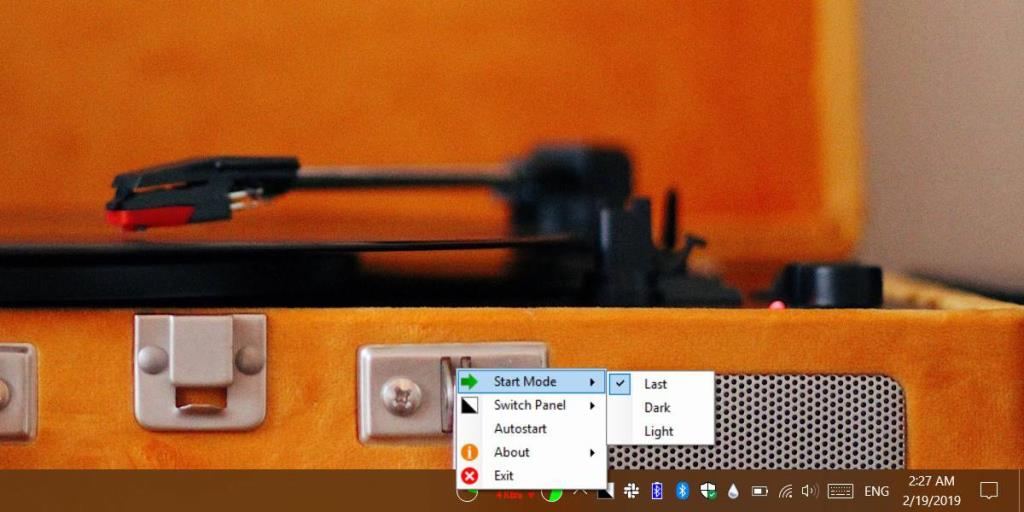Windows 10 hat ein dunkles Thema. Es ist auf UWP-Apps beschränkt und wird mit einigen Ausnahmen bisher nur von den Standard-UWP-Apps unterstützt. Desktop-Apps haben kein dunkles Thema, nicht einmal die Systemsteuerung, also gibt es offensichtlich noch viel zu wünschen übrig. Sie können jederzeit zum Hell-Dunkel-Thema wechseln, müssen dies jedoch über die Einstellungen-App tun. Alternativ können Sie eine App namens Easy Dark Mode verwenden und das Thema über die Taskleiste ändern.
Wechseln Sie das Thema aus der Taskleiste ändern
Das Action Center unter Windows 10 hat keinen Umschalter für das Hell/Dunkel-Thema. Standardmäßig können Sie nicht einmal planen, wann sich die Designs ändern, sodass Windows 10 keine schnelle und einfache Möglichkeit zum Wechseln zwischen Designs bietet.
Laden Sie Easy Dark Mode herunter und führen Sie es aus. Es fügt der Taskleiste eine kleine quadratische Schaltfläche hinzu, die zwischen dem Hell- / Dunkelthema wechselt. Wenn Sie derzeit das helle Design verwenden, können Sie durch Klicken auf die Schaltfläche zum dunklen Design wechseln. Wenn Sie das dunkle Design verwenden, wechseln Sie durch Klicken auf die Schaltfläche zum hellen Design.
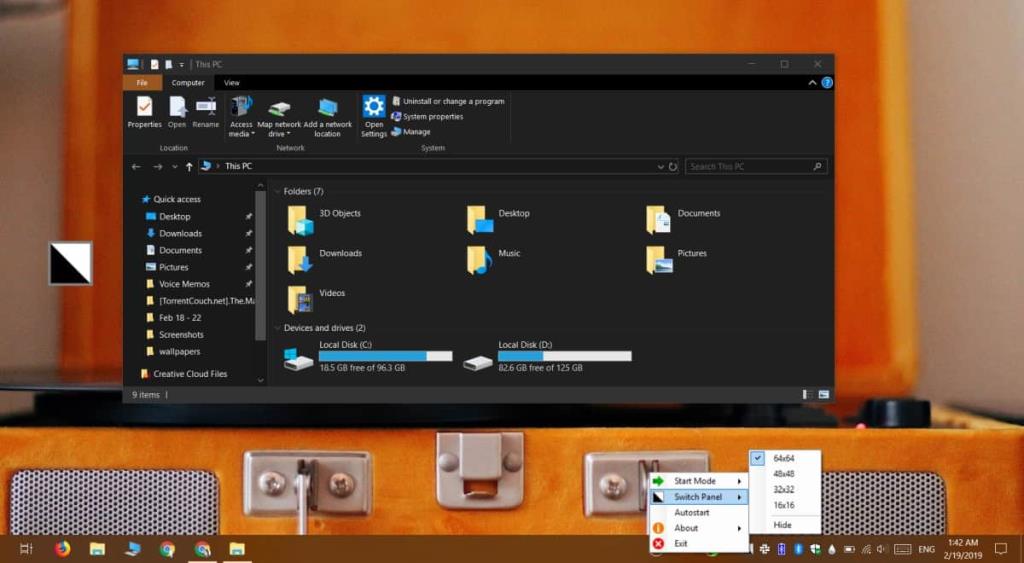
Sie können die App so einstellen, dass sie beim Start ausgeführt wird und bei der ersten Ausführung automatisch zu einem bestimmten Thema wechselt.
Standardmäßig wird der Easy Dark Mode über eine Schaltfläche in der Taskleiste ausgeführt. Wenn Sie den Schalter jedoch irgendwo auf Ihrem Bildschirm platzieren möchten, können Sie dies über die Einstellungen der App tun. Darüber hinaus können Sie die App auch so einstellen, dass sie beim Booten automatisch startet.
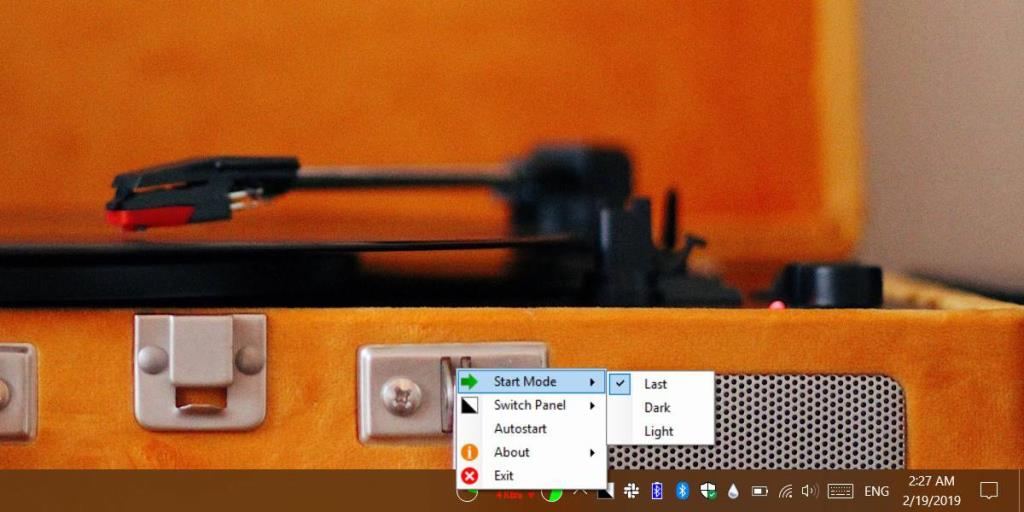
Die App funktioniert wirklich gut. Der Themenwechsel ist einwandfrei, obwohl es eine Verzögerung von 1-2 Sekunden zwischen dem Klicken auf die Schaltfläche und dem tatsächlichen Wechseln des Themas gibt. Wenn Sie ein älteres System haben, kann es länger dauern, bis das Thema geändert wird.
Dies ist nur eines der vielen Dinge, die in Windows 10 fehlen. Microsoft fügt der Taskleiste möglicherweise keinen Umschalter hinzu, aber ein Umschalter im Action Center ist machbar. Die nächste große Windows 10-Version wird dem Action Center einen Helligkeitsschalter hinzufügen, sodass möglicherweise auch dort ein Schalter hinzugefügt werden kann, mit dem Sie das Design ändern können.
In Bezug auf das dunkle Thema hat Microsoft noch viel zu tun. Zum einen ist das Thema noch nicht vollständig umgesetzt. Alle Standard-Desktop-Apps unterstützen es nicht, und wenn das Thema nur für UWP-Apps ist, wird es mindestens ein Jahrzehnt lang unvollständig bleiben.